如何安装 Python:完整的 Python 程序员指南
关于如何设置操作系统以便您可以进行编程的简单指南 Python,以及如何更新或卸载它。对于 Linux、Windows 和 macOS。
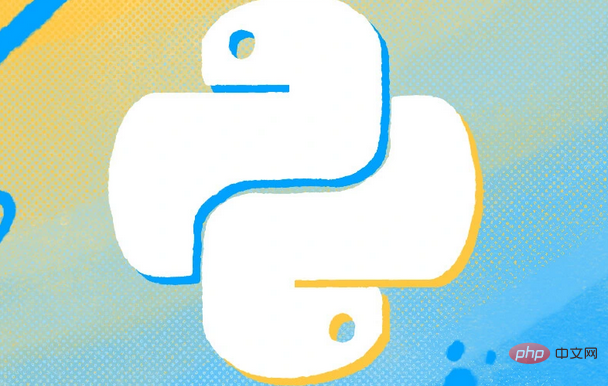
无论您是第一次编程还是经验丰富的 程序员,你必须时不时地安装或更新Python --- 或者如果需要,将其卸载。在本文中,您将学习如何 就这样做。
一些系统附带了Python,所以首先,我们首先检查 在继续之前查看您的系统上是否安装了它。为此, 我们需要打开一个终端。由于您可能是编程新手, 让我们来看看如何打开适用于 Linux、Windows 和 macOS 的终端。
目录
- 终端:在何处以及如何运行 python 脚本
- 如何设置我的系统以使用 Python 进行编程?
- 如何在我的操作系统上安装 Python?
- Python IDE 怎么样?
- 运行您的第一个脚本终端
- 如何在操作系统上更新 Python?
终端:在何处以及如何运行 python 脚本
在我们深入设置您的系统,以便您可以使用 Python 进行编程,让我们来谈谈终端基础知识和优点。
什么是终端?
作为用户,您熟悉点击屏幕进行控制 您的计算机(这称为使用图形用户界面或 GUI)。 终端,也称为命令行或控制台,是另一种方式 来控制计算机。我们不是点击,而是输入文本命令 给计算机指令。
使用终端有什么好处?
您可能想知道为什么我们需要终端,因为单击鼠标似乎是 比输入命令方便得多,尤其是当您还没有输入命令时 知道要输入哪些命令。但使用它有很多好处 终端,包括快速访问所有可用命令,并且更容易 任务自动化。
但是,让我们重点讨论为什么我们需要它来使用 Python。我们使用终端或命令行来:
- 在某些系统上安装、更新和删除 Python
- 运行 Python 文件
- 添加 Python库
- 检查Python版本
终端是如何工作的?
当你打开终端时,它会等待你输入命令,然后 然后 shell 执行它。 shell 是一个特殊的程序 将命令转换为计算机操作系统的操作。你会得到 终端中命令的结果或反馈。
不用担心命令。一旦您成功打开终端,我会告诉您要使用哪些命令。
如何设置我的系统以使用 Python 进行编程?
现在让我们深入了解设置系统可以遵循的步骤 Python 程序。首先,我们将打开一个终端。以下是如何打开 Linux、Windows 和 macOS 中的终端。
如何在 Linux 中打开终端
根据您的 Linux 发行版,打开终端的方法有多种:
- 按 Ctrl Alt T
- 访问应用程序菜单或启动器,可能称为“活动”、“显示应用程序”或类似的名称
- 搜索“终端”并单击“终端”图标
如何在 Windows 中打开终端
Windows 中的终端有两种不同的内置选项。您可以打开命令提示符或 PowerShell:
- 按 Windows 按钮 R,在“运行”对话框中键入“cmd”,然后按 Enter
- 搜索 在开始栏中输入“cmd”或“PowerShell”,然后按 Enter。如果你 开始栏中没有搜索框,请单击 Windows 图标 首先并在那里输入。
如何在 macOS 中打开终端
在 macOS 上,终端应用程序提供对操作系统的 Unix 部分的访问。有两个选项可以打开它:
- 使用 Spotlight 搜索:按 cmd Space 调出 Spotlight 搜索框,输入“Terminal”,然后按 Enter。
- 使用 Finder窗口:导航到“应用程序”>“实用程序”,然后单击“终端”
通过检查 Python 版本来检查是否安装了 Python
现在我们已经打开了终端,我们可以检查 Python 是否已安装 安装。在终端或命令提示符中,键入以下内容 命令:
python --version
或者,对于某些系统,您可能需要:
python3 --version
或者对于 Windows:
py --version
此命令将返回版本号如果安装了 Python,则如下例所示。
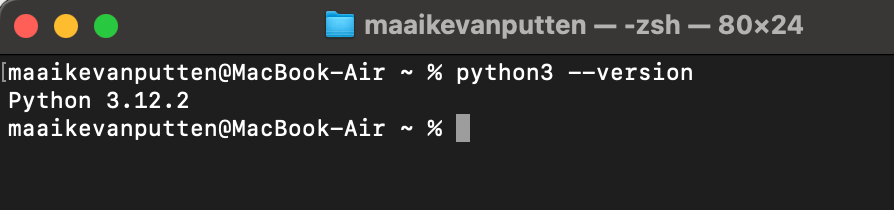
如果未安装 Python,您将看到一条错误消息,指出 Python 未知或未安装、识别或添加到您的系统中 PATH.
根据结果,您可能会完成。如果你检查版本 它有您想要的版本号,您可以开始了。
让我们确保您知道如何选择正确的 Python 版本。
如何选择正确的 Python 版本
不幸的是,我无法告诉您您需要哪个版本。版本取决于您需要执行的操作。
Python 的两个主要版本是 2 和 3。但是版本可以看起来 有点不同。例如,此时的最新版本 文章为 3.12.3。可以看到,版本号长了很多 不仅仅是数字 3。但由于它以 3 开头,所以我说的是 Python 3.
让我们从安装 Python 的人的一个非常常见的用例开始: 开始一个新项目。如果您想开始一个新项目,请抓住 最新版本的Python 3。
但是 Python 2 呢?
好问题。如果您正在处理现有项目,则 Python 版本应该是相同的。例如,当您需要版本 2 时 处理使用 Python 2 的现有项目。(我们通常称为 Python 2“遗留”。)大多数项目将是 Python 3。如果您需要工作 在使用特定版本的 Python 3 的现有项目上,您可以 在您的计算机上使用最新版本的 Python 3。
但是(这是一个重要的但是)如果您正在处理现有项目 这是版本 3,但服务器上的 Python 3 版本较低,它 可能不支持所有最新的 Python 功能。为确保 兼容性,选择项目所在的 3 的特定版本。
这里有一个很好的经验法则:使用最新版本,除非您有需要旧版本的项目要求。
我该如何做在我的操作系统上安装 Python?
现在您知道需要哪个版本,让我们安装它。跳 到适用于您的操作系统(Linux、Windows 或 macOS)。
如何在 Linux 上安装 Python
大多数 Linux 发行版都预装了 Python。如果您需要 要安装 Python 3,您可以使用适用于 Linux 的包管理器 分配。以下是您可以在 Ubuntu 和其他基于 Debian 的系统上使用的内容 系统:
首先,输入:
python --version
然后输入:
python3 --version
如何在 Windows 上安装 Python
我们需要首先下载Python并将其安装在Windows上。您可以从 Python 官方网站获取 Python 安装程序。向下滚动到您需要的版本。
下载后,您需要运行安装程序,您可以在下载文件夹中找到该安装程序。
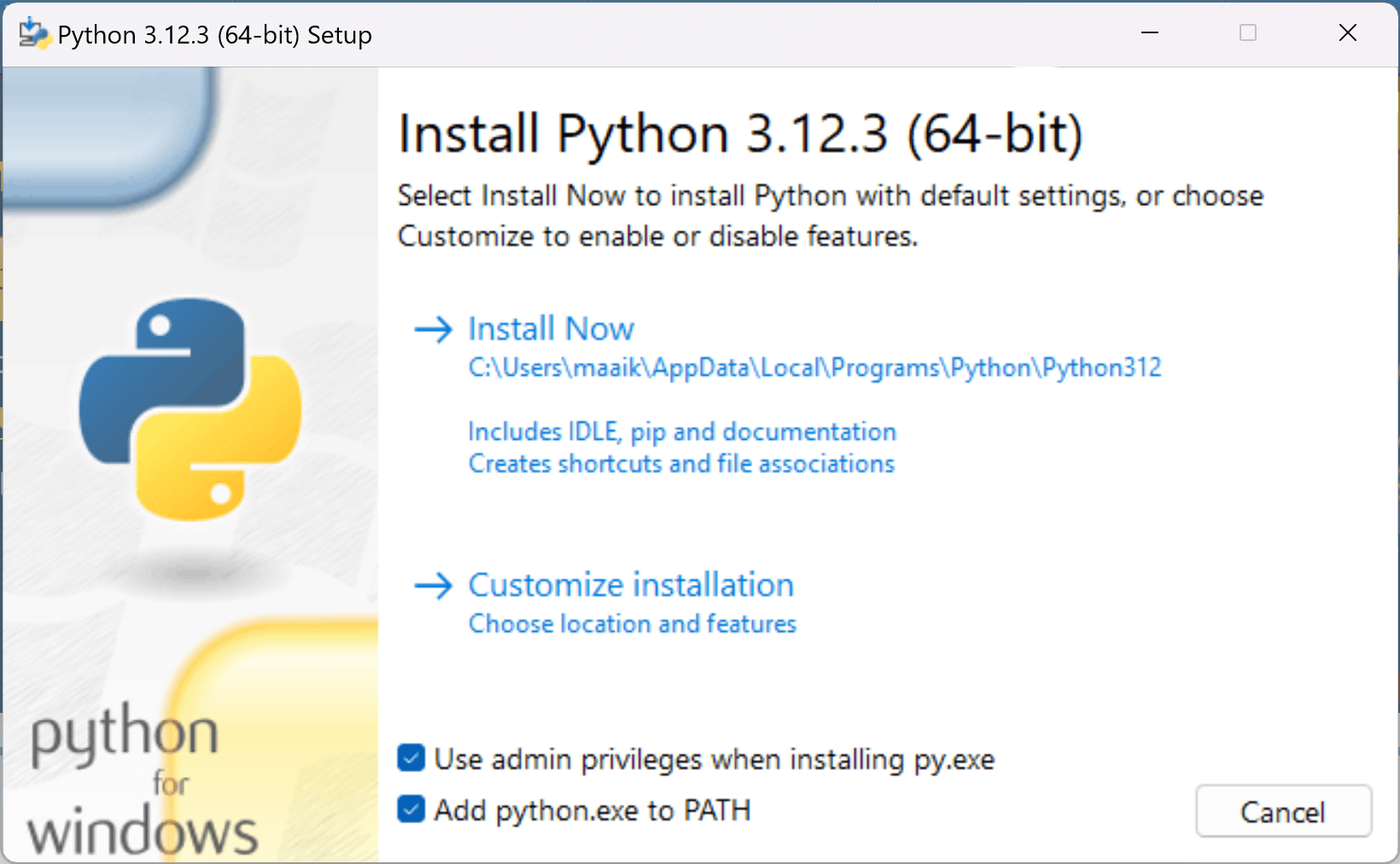
确保选中“将 python.exe 添加到 PATH”复选框,以便从命令行访问 Python。
之后,单击“立即安装”并按照安装程序提示完成安装。
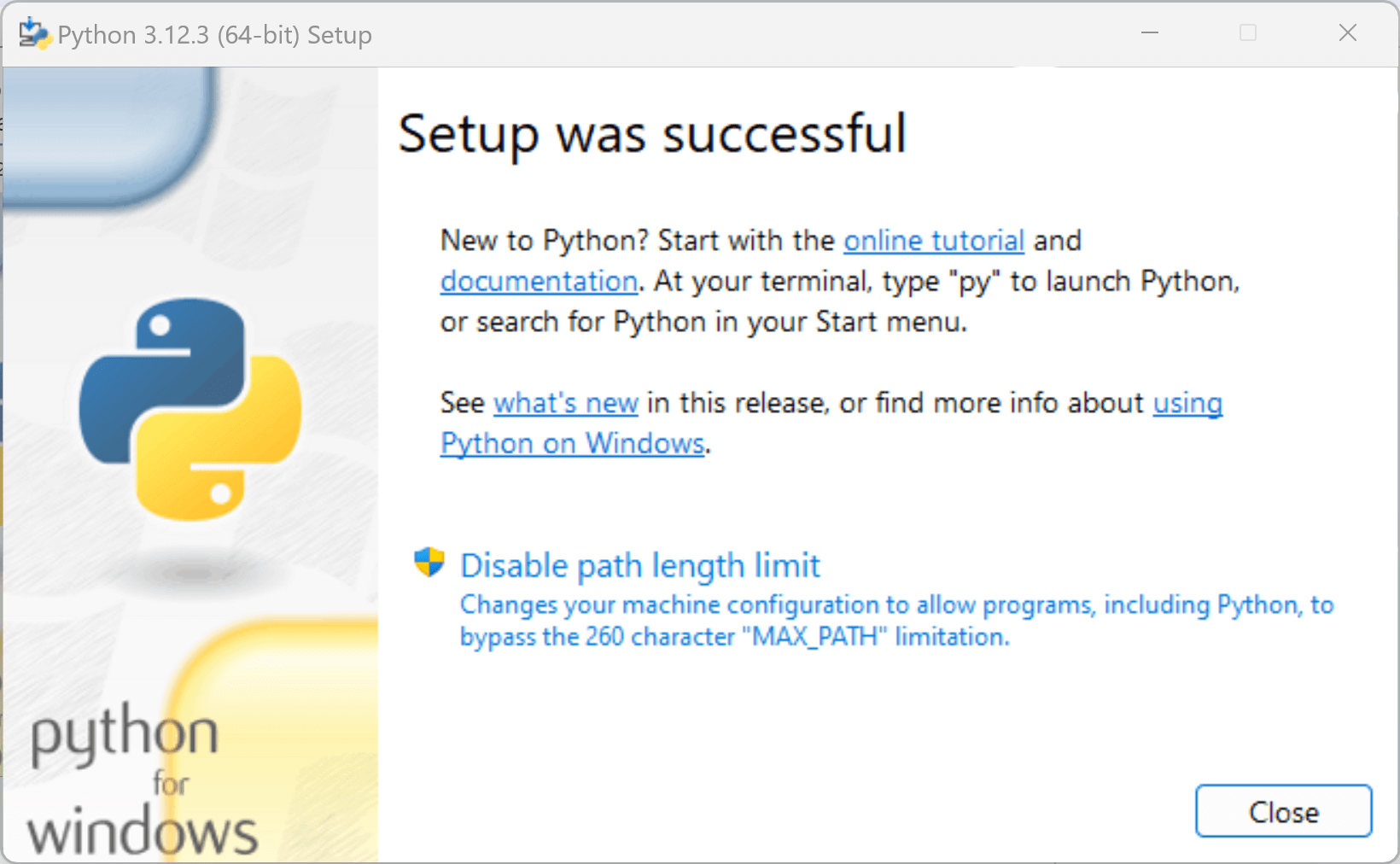
如何在 macOS 上安装 Python
与 Linux 一样,您的 macOS 可能也有一个 Python 版本,因为 系统默认安装Python 2。然而,很可能 你需要安装 Python 3。这是最简单的方法。
如果你还没有使用 Homebrew,让我们安装它。 (你可以感谢我 稍后。)Homebrew 是 macOS 的包管理器,允许您使用 终端中的简单命令即可安装、升级和卸载所有内容 各种应用程序。有趣的事实:能够编写 Python 是一个 应用程序本身。
以下是安装 Homebrew 的方法。前往 Homebrew 网站并将命令复制粘贴到您的终端中。该命令当前如下所示:
python --version
安装 Homebrew 后,您可以通过运行以下命令轻松安装 Python:
python3 --version
此命令安装 Python 3 和 Pip3。 Pip3 是使用 Python 时需要的 Python 包安装程序。
验证 Python 安装
安装 Python 后,我们可以检查是否安装了它 正确。 关闭您打开的终端并打开一个新终端。然后检查 通过输入之前的版本检查命令再次检查版本
如果安装成功,您应该会看到您安装的 Python 版本号。
Python IDE 怎么样?
您可以使用最基本的文本编辑器,就像 Windows 上的记事本一样, 编写Python代码。然而,您可能会受益于一些 更高级的应用程序。
集成开发环境(IDE)是一个应用程序 可以让你的编码体验更加顺畅。它包括功能 例如语法高亮、代码完成和内置调试等 运行工具。三种最流行的 Python IDE 是:
- JetBrains 的 PyCharm
- Visual Studio Code (VS Code)
- Jupyter Notebook(常用于数据分析)
我三个都用,但目的不同。当我 想要开发应用程序,例如 API 或具有 GUI 的应用程序。我更喜欢 当我想使用 Python 执行自动化任务时使用 VS Code。还有朱皮特 出于统计和数据目的,笔记本是我的首选。
在终端中运行第一个脚本
对于此示例,我将使用 VS code 创建一个扩展名为 .py 的文件。
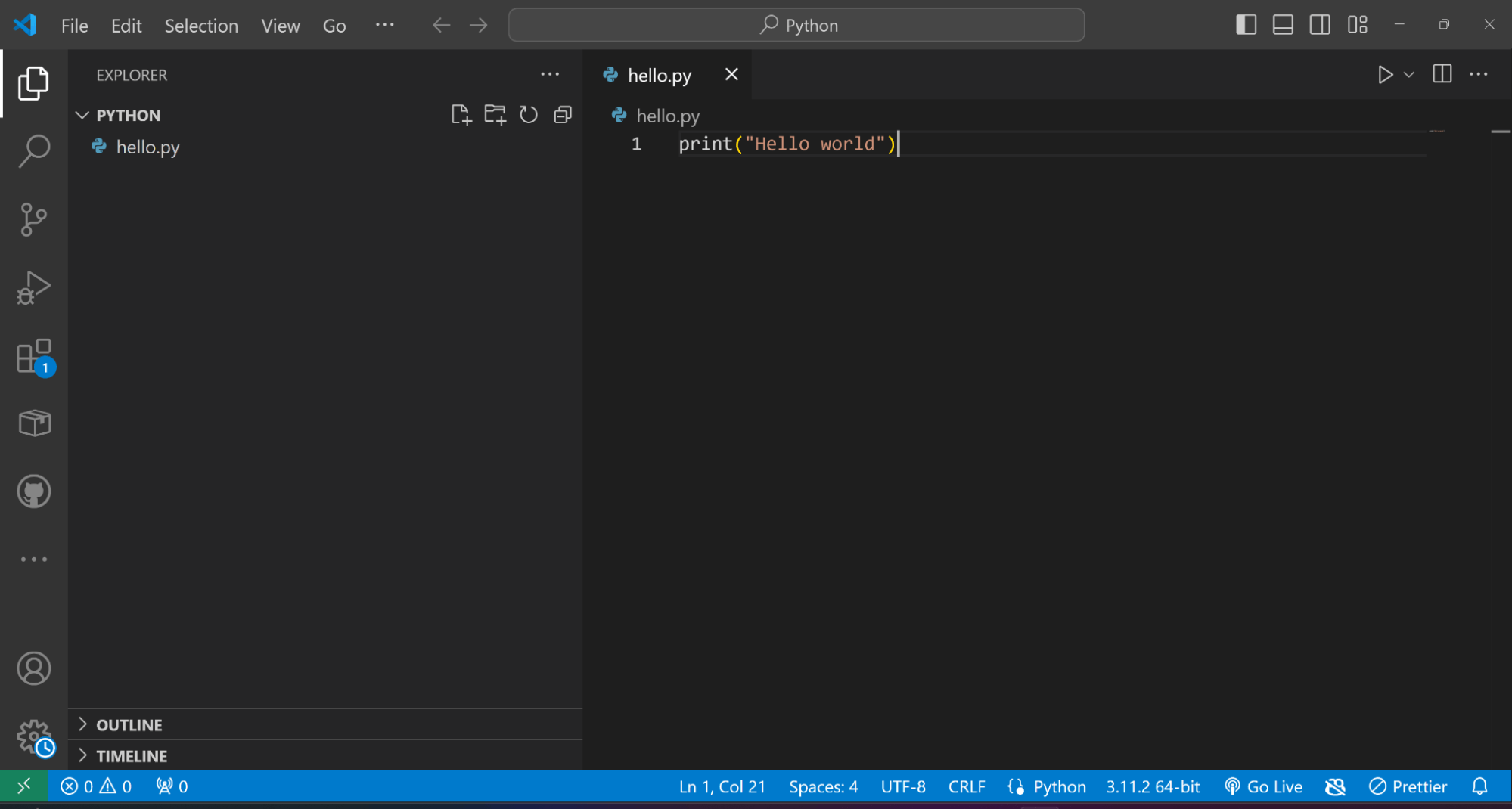
我已将文件命名为 hello.py 并为其提供内容:
py --version
从 VS Code 运行代码有不同的方法。你可以看到 我的在右上角显示播放图标 (▷),因为 我将扩展称为 Code Runner。我想展示一种更通用的方式 运行此代码。
我们需要在终端中打开包含 hello.py 文件的文件夹。 有多种方法可以做到这一点,但最简单的方法是右键单击 文件夹并选择一个选项,例如使用终端打开。
在 Windows 上看起来像这样:
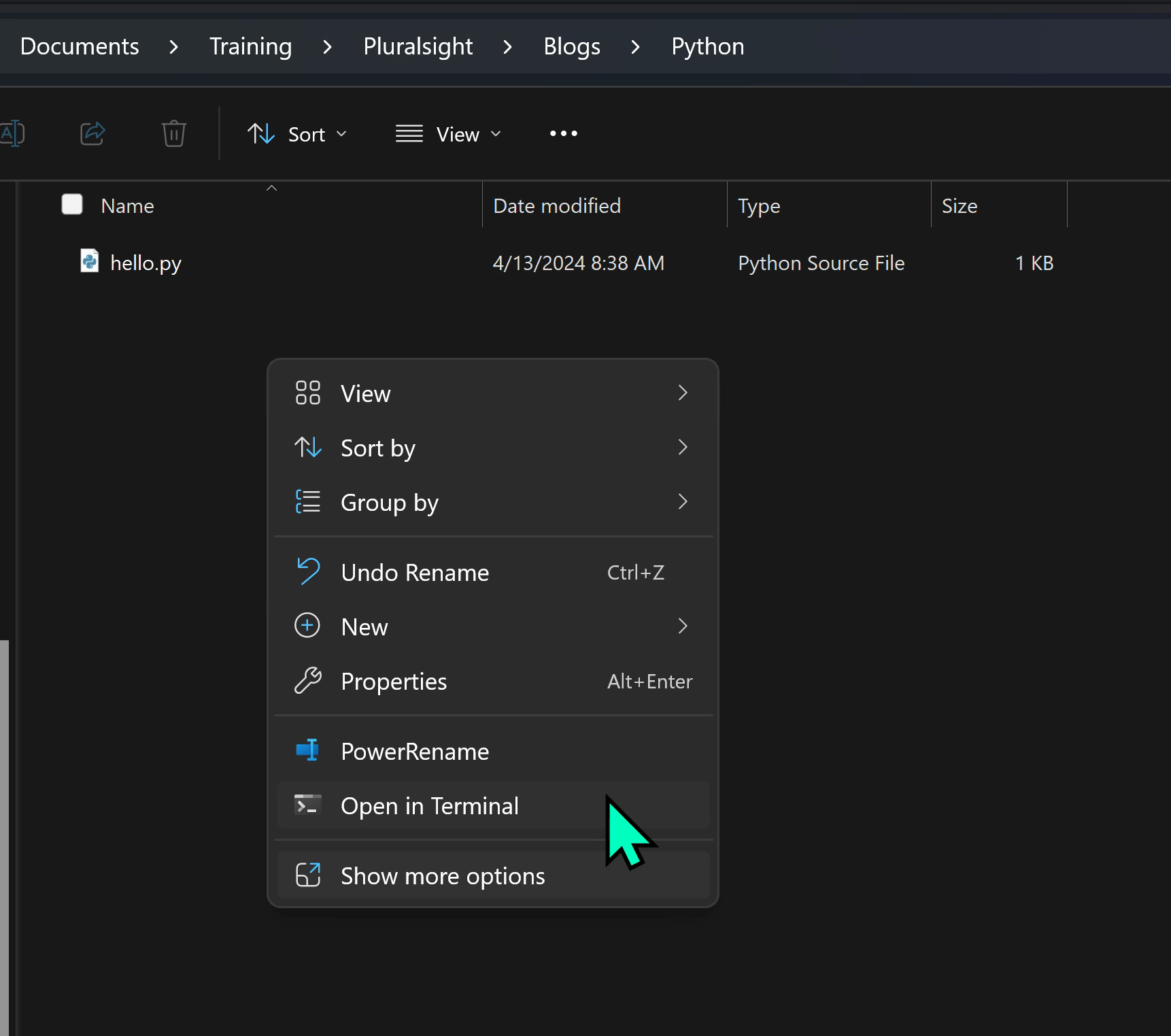
在弹出的终端中,输入“python”或“python3”或 “py”——以给你的成功版本为准——后跟名称 文件,包括扩展名。按 Enter 键。它应该向您显示 终端中显示“Hello world”消息。
这是小程序在执行时所做的事情:
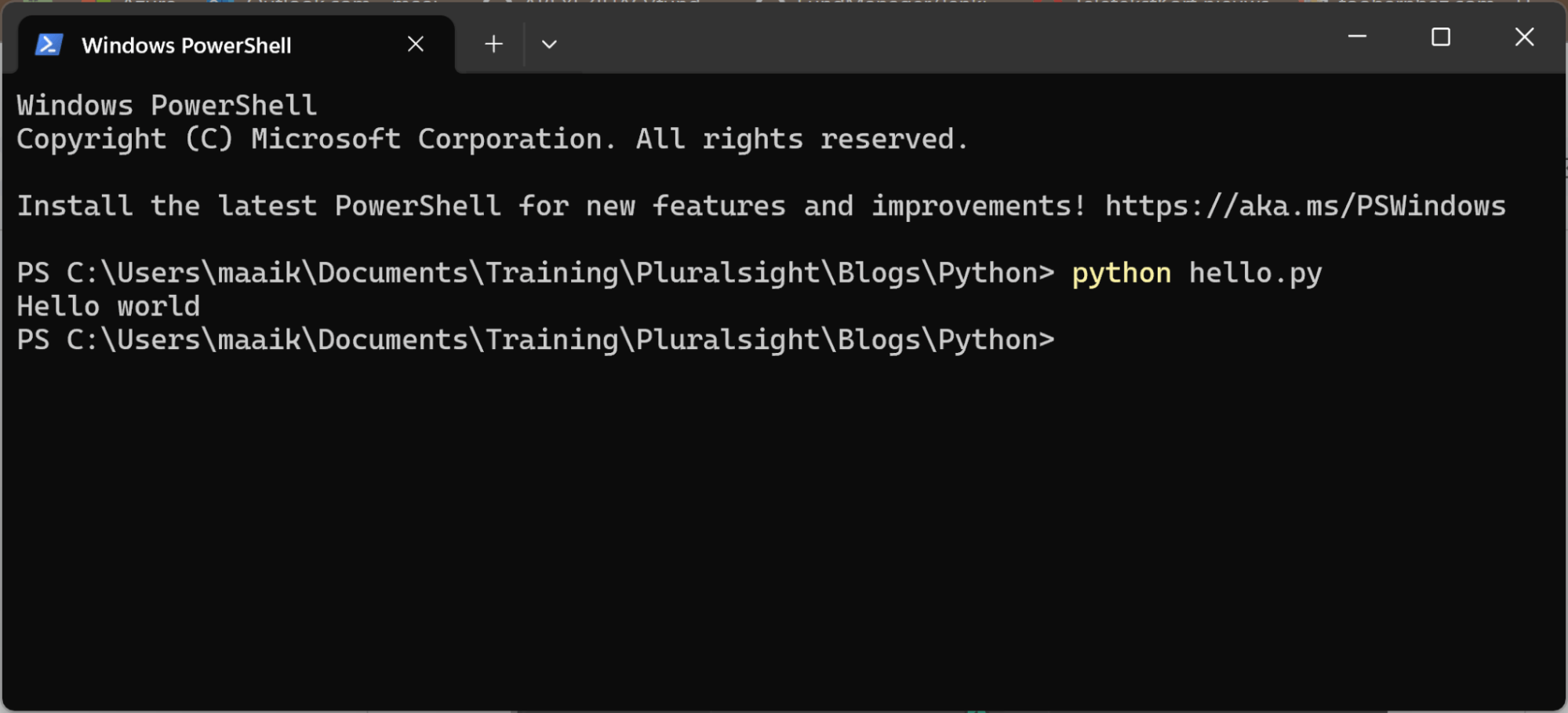
如何在操作系统上更新 Python?
您需要确保运行的是最新版本的 Python 在您的系统上。下面介绍了如何更新适用于 Linux、Windows 和 Windows 的 Python macOS。
如何在 Linux 和 macOS 上更新 Python
要在 Linux 和 macOS 上更新 Python,只需下载最新版本
从官方 Python 网站获取版本并运行安装程序。它会
将旧版本替换为新版本。
如何在 Windows 上更新 Python
要在 Windows 上更新 Python,您需要下载最新版本并运行
安装程序。它将添加版本而不是替换它,并且
您可以使用版本标志来选择要选择的版本。为了
例如:
python --version
或
python3 --version
这将使用指定版本的Python运行。如果你不这样做 指定版本,它将获取 PATH 上的版本。哪个 通常是最新的。

如何从操作系统中卸载 Python?
现在我们知道如何在 Linux、Windows、和苹果系统, 我们来看看如何卸载它。当然还有卸载过程 Python 因操作系统而异。
如何在 Linux 上卸载 Python
从 Linux 系统卸载 Python 略有不同,具体取决于 Python 的发行版以及安装方式。我们将使用 适用于基于 Debian 的系统的包管理器。
注意:许多Linux发行版都依赖Python作为系统
操作和各种软件工具。卸载默认系统
Python 可能会导致系统稳定性问题——我们不希望这样。
首先,确保安装了 Python。继续打开终端并输入:
py --version
此命令将显示 Python 3(如果已安装)的版本。 如果是的话,我们可以继续使用 apt-get 命令卸载 Python:
sudo apt update
如果您安装了多个版本,并且想要卸载一个 具体版本,可以将“python3”替换为具体版本 (例如“python3.9”)。
您还可以删除不再需要的文件和依赖项 卸载后。您可以通过输入以下两项来做到这一点 终端中的命令:
sudo apt install python3
这些删除自动安装的软件包,以满足不再需要的 Python 依赖项。
如何在 Windows 上卸载 Python
您有在 Windows 上卸载 Python 的几个选项。首先,你 可以通过“添加或删除程序”功能卸载 Python(搜索 在搜索框中找到它)。
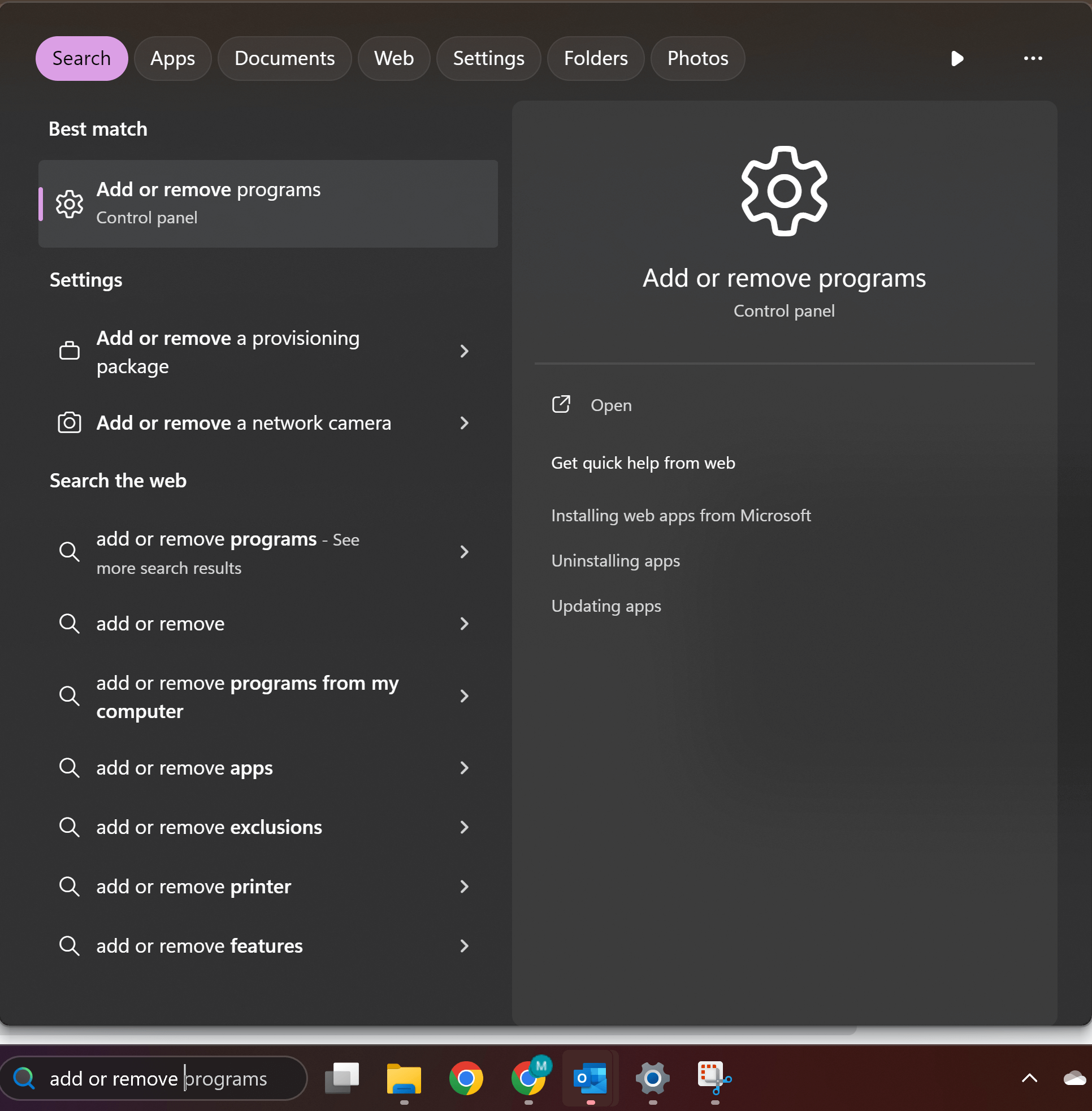
搜索Python,单击要卸载的版本旁边的三个点,然后选择卸载。
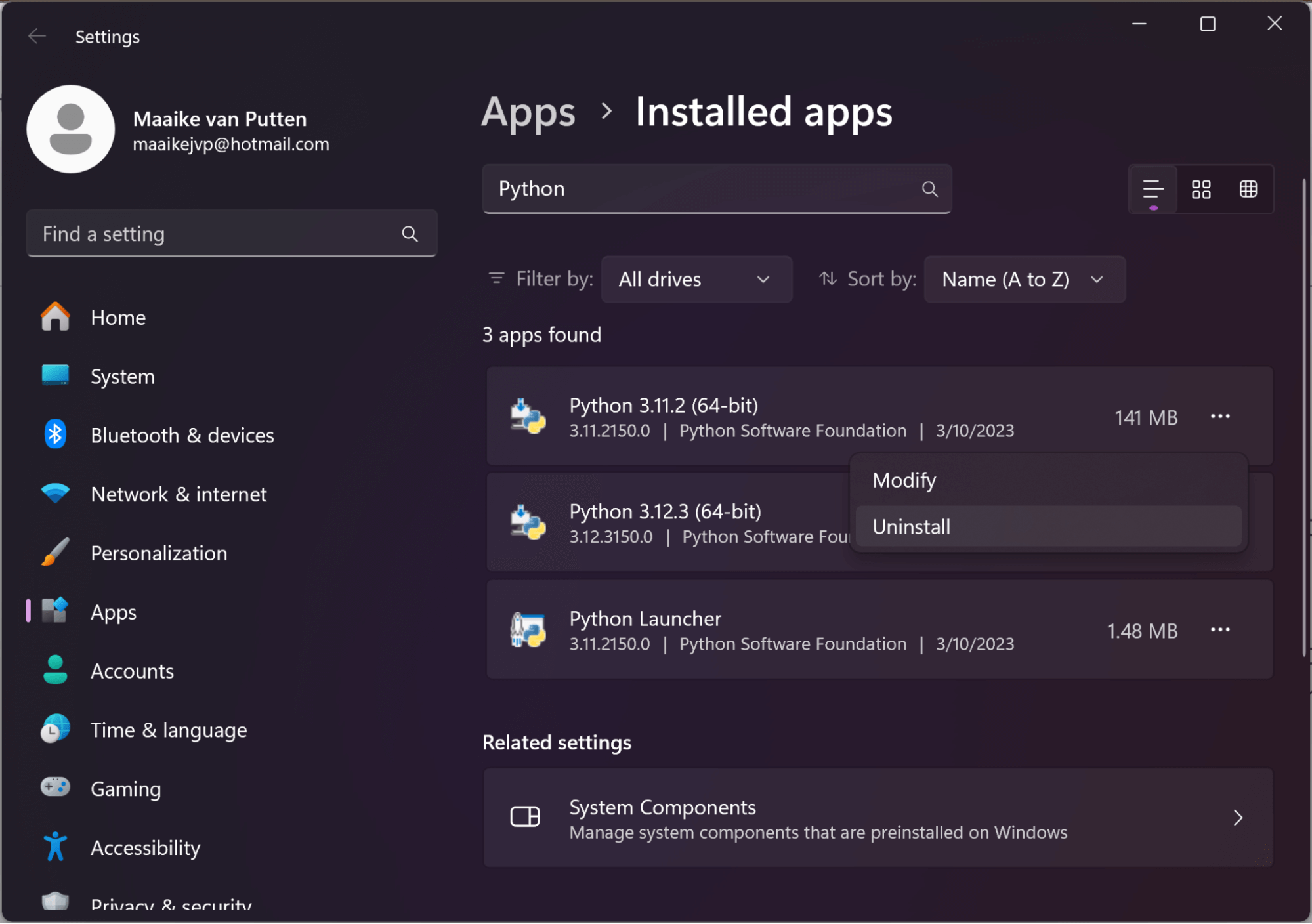
通过单击“卸载”在弹出框中确认此选项。 Python 然后将开始卸载。 Windows确认卸载成功 完成后。
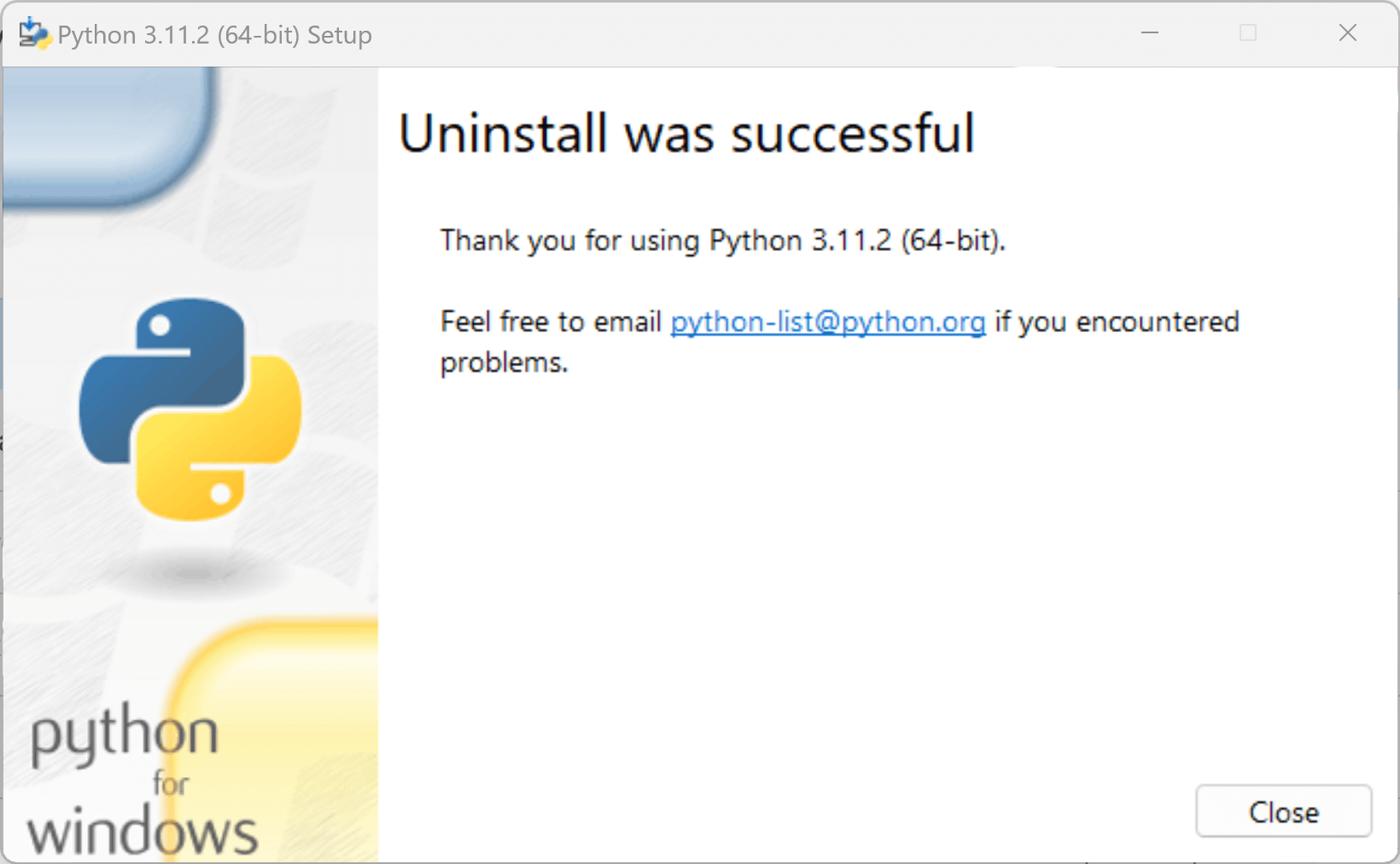
嘭,它不见了!
您也可以转到“控制面板”>“程序”,然后选择“卸载程序”。
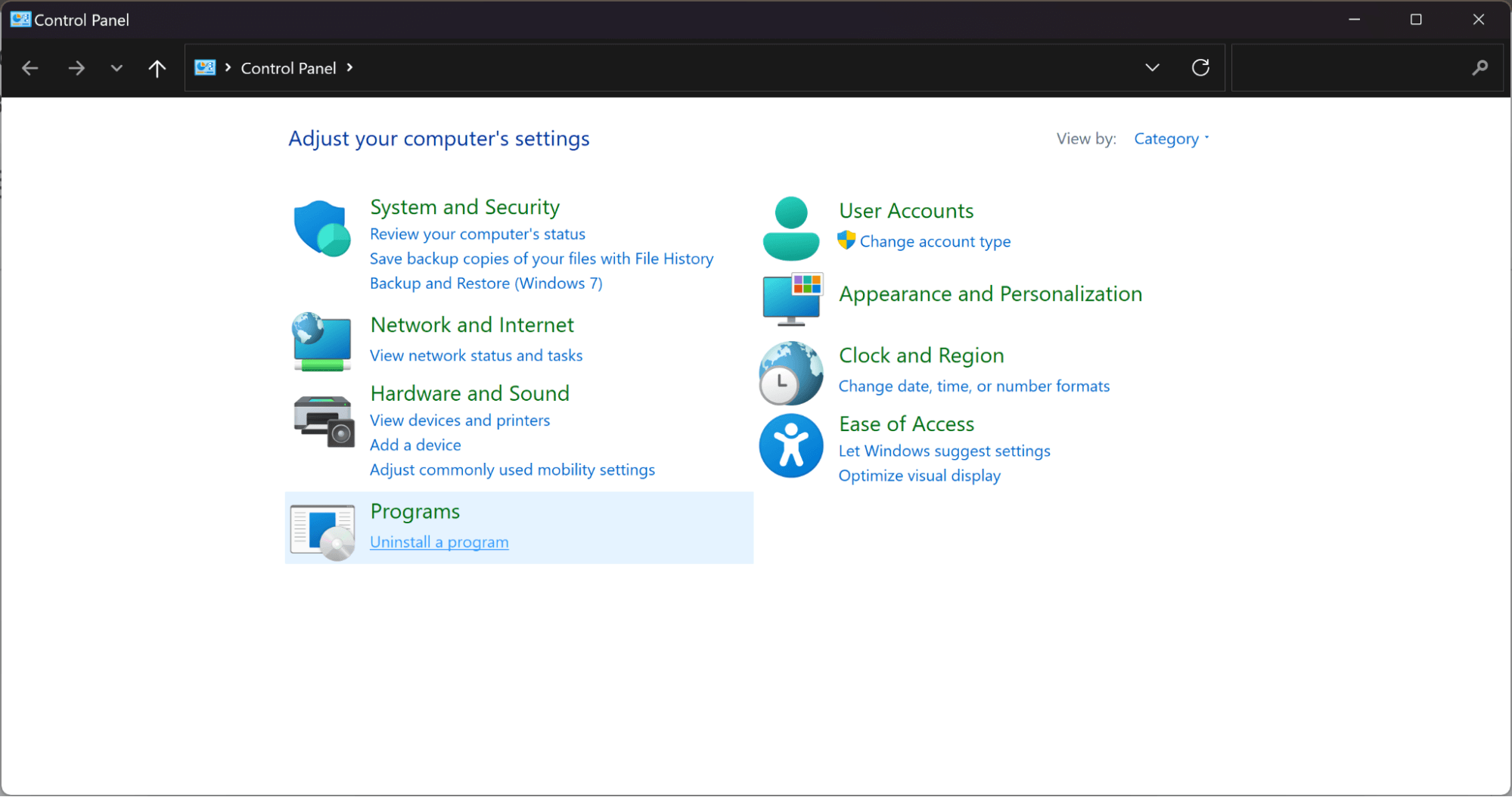
然后它会显示您可以卸载的程序列表。右键单击您想要的,然后选择卸载。
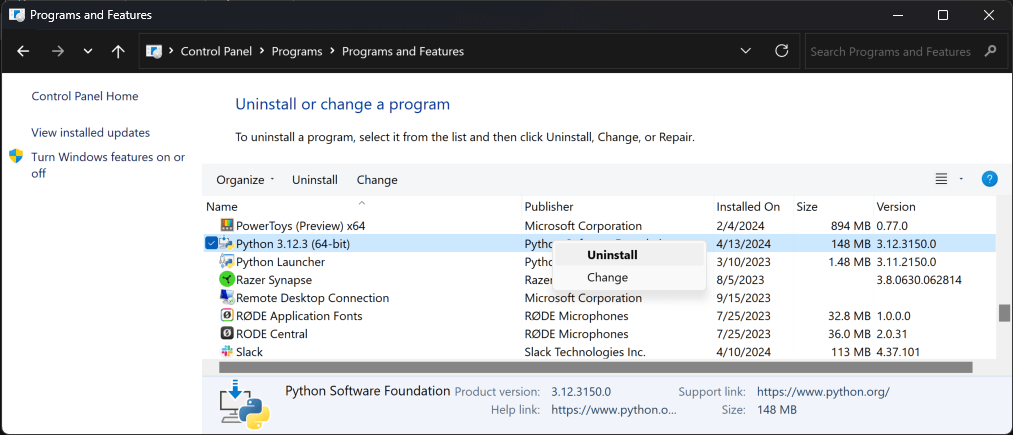
无需确认。不见了!
以上是如何安装 Python:完整的 Python 程序员指南的详细内容。更多信息请关注PHP中文网其他相关文章!

热AI工具

Undresser.AI Undress
人工智能驱动的应用程序,用于创建逼真的裸体照片

AI Clothes Remover
用于从照片中去除衣服的在线人工智能工具。

Undress AI Tool
免费脱衣服图片

Clothoff.io
AI脱衣机

AI Hentai Generator
免费生成ai无尽的。

热门文章

热工具

记事本++7.3.1
好用且免费的代码编辑器

SublimeText3汉化版
中文版,非常好用

禅工作室 13.0.1
功能强大的PHP集成开发环境

Dreamweaver CS6
视觉化网页开发工具

SublimeText3 Mac版
神级代码编辑软件(SublimeText3)

热门话题
 PHP和Python:代码示例和比较
Apr 15, 2025 am 12:07 AM
PHP和Python:代码示例和比较
Apr 15, 2025 am 12:07 AM
PHP和Python各有优劣,选择取决于项目需求和个人偏好。1.PHP适合快速开发和维护大型Web应用。2.Python在数据科学和机器学习领域占据主导地位。
 CentOS上如何进行PyTorch模型训练
Apr 14, 2025 pm 03:03 PM
CentOS上如何进行PyTorch模型训练
Apr 14, 2025 pm 03:03 PM
在CentOS系统上高效训练PyTorch模型,需要分步骤进行,本文将提供详细指南。一、环境准备:Python及依赖项安装:CentOS系统通常预装Python,但版本可能较旧。建议使用yum或dnf安装Python3并升级pip:sudoyumupdatepython3(或sudodnfupdatepython3),pip3install--upgradepip。CUDA与cuDNN(GPU加速):如果使用NVIDIAGPU,需安装CUDATool
 CentOS上PyTorch的GPU支持情况如何
Apr 14, 2025 pm 06:48 PM
CentOS上PyTorch的GPU支持情况如何
Apr 14, 2025 pm 06:48 PM
在CentOS系统上启用PyTorchGPU加速,需要安装CUDA、cuDNN以及PyTorch的GPU版本。以下步骤将引导您完成这一过程:CUDA和cuDNN安装确定CUDA版本兼容性:使用nvidia-smi命令查看您的NVIDIA显卡支持的CUDA版本。例如,您的MX450显卡可能支持CUDA11.1或更高版本。下载并安装CUDAToolkit:访问NVIDIACUDAToolkit官网,根据您显卡支持的最高CUDA版本下载并安装相应的版本。安装cuDNN库:前
 docker原理详解
Apr 14, 2025 pm 11:57 PM
docker原理详解
Apr 14, 2025 pm 11:57 PM
Docker利用Linux内核特性,提供高效、隔离的应用运行环境。其工作原理如下:1. 镜像作为只读模板,包含运行应用所需的一切;2. 联合文件系统(UnionFS)层叠多个文件系统,只存储差异部分,节省空间并加快速度;3. 守护进程管理镜像和容器,客户端用于交互;4. Namespaces和cgroups实现容器隔离和资源限制;5. 多种网络模式支持容器互联。理解这些核心概念,才能更好地利用Docker。
 Python vs. JavaScript:社区,图书馆和资源
Apr 15, 2025 am 12:16 AM
Python vs. JavaScript:社区,图书馆和资源
Apr 15, 2025 am 12:16 AM
Python和JavaScript在社区、库和资源方面的对比各有优劣。1)Python社区友好,适合初学者,但前端开发资源不如JavaScript丰富。2)Python在数据科学和机器学习库方面强大,JavaScript则在前端开发库和框架上更胜一筹。3)两者的学习资源都丰富,但Python适合从官方文档开始,JavaScript则以MDNWebDocs为佳。选择应基于项目需求和个人兴趣。
 CentOS下PyTorch版本怎么选
Apr 14, 2025 pm 02:51 PM
CentOS下PyTorch版本怎么选
Apr 14, 2025 pm 02:51 PM
在CentOS下选择PyTorch版本时,需要考虑以下几个关键因素:1.CUDA版本兼容性GPU支持:如果你有NVIDIAGPU并且希望利用GPU加速,需要选择支持相应CUDA版本的PyTorch。可以通过运行nvidia-smi命令查看你的显卡支持的CUDA版本。CPU版本:如果没有GPU或不想使用GPU,可以选择CPU版本的PyTorch。2.Python版本PyTorch
 minio安装centos兼容性
Apr 14, 2025 pm 05:45 PM
minio安装centos兼容性
Apr 14, 2025 pm 05:45 PM
MinIO对象存储:CentOS系统下的高性能部署MinIO是一款基于Go语言开发的高性能、分布式对象存储系统,与AmazonS3兼容。它支持多种客户端语言,包括Java、Python、JavaScript和Go。本文将简要介绍MinIO在CentOS系统上的安装和兼容性。CentOS版本兼容性MinIO已在多个CentOS版本上得到验证,包括但不限于:CentOS7.9:提供完整的安装指南,涵盖集群配置、环境准备、配置文件设置、磁盘分区以及MinI
 CentOS上PyTorch的分布式训练如何操作
Apr 14, 2025 pm 06:36 PM
CentOS上PyTorch的分布式训练如何操作
Apr 14, 2025 pm 06:36 PM
在CentOS系统上进行PyTorch分布式训练,需要按照以下步骤操作:PyTorch安装:前提是CentOS系统已安装Python和pip。根据您的CUDA版本,从PyTorch官网获取合适的安装命令。对于仅需CPU的训练,可以使用以下命令:pipinstalltorchtorchvisiontorchaudio如需GPU支持,请确保已安装对应版本的CUDA和cuDNN,并使用相应的PyTorch版本进行安装。分布式环境配置:分布式训练通常需要多台机器或单机多GPU。所






